
לפוטושופ יש תפריט מיוחד לייצוא תמונות מותאמות לאינטרנט.
קרדיט תמונה: התמונה באדיבות אדובי.
Photoshop מציעה מספר שיטות לייבוא וייצוא תמונות. עם זאת, אם אתה חדש ב-Photoshop CC 2014, עליך לשים לב שלתכונות "ייבוא" ו"ייצוא" בתפריט קובץ אין שום קשר לתמונות. Photoshop יכולה לפתוח כמעט כל סוג תמונה ולייצא אותה באותו מגוון רחב של פורמטים.
ייבוא תמונות
שלב 1

לחץ לחיצה ימנית על תמונה כדי לפתוח אותה בפוטושופ.
קרדיט תמונה: התמונה באדיבות אדובי.
בחר כל תמונה במחשב שלך או במכשיר המחובר למחשב שלך, כגון אייפון או מצלמה דיגיטלית. לחץ לחיצה ימנית על הקובץ, בחר "פתח עם" ולחץ על "Adobe Photoshop". Photoshop מופעל ופותח את התמונה באופן אוטומטי.
סרטון היום
שלב 2

בחר "פתח" או "פתח אחרונים" מתפריט הקובץ.
קרדיט תמונה: התמונה באדיבות אדובי.
לחץ על תפריט "קובץ" של Photoshop ובחר "פתח" כדי לפתוח קובץ חדש. אם פתחת לאחרונה תמונה בפוטושופ, תוכל לפתוח אותה שוב במהירות על ידי בחירה ב"פתח אחרונים" מתפריט הקובץ. בחירה ב"פתח בשם" מאפשרת ל-Photoshop לאתחל מחדש את התמונה במהלך הייבוא, לדוגמה, אתה יכול לפתוח קובץ PSD בפורמט JPG.
שלב 3
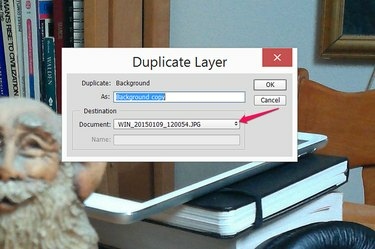
חלון השכבה הכפול של פוטושופ.
קרדיט תמונה: התמונה באדיבות אדובי.
פתח שני קבצים שונים בפוטושופ ואז ייבא אחד לשני. בחר את התמונה שברצונך לייבא ובחר "שכפל" מתפריט הקובץ. לחץ על התפריט "מסמך", ציין את קובץ היעד ולאחר מכן לחץ על "אישור". שימו לב שרק השכבה שנבחרה מיובאת, אז אם ערכתם את התמונה, מיזוג קודם את השכבות.
שלב 4
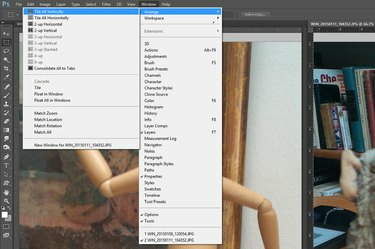
חלונות פוטושופ עם ריצוף אנכית.
קרדיט תמונה: התמונה באדיבות אדובי.
ייבא תמונה מקובץ Photoshop אחד לאחר על ידי גרירתה. הדרך הקלה ביותר לעשות זאת היא קודם כל לרצף את החלונות. לחץ על תפריט "חלון", בחר "סדר" ולאחר מכן בחר "אריח הכל אנכית" או "אריח הכל אופקית". לאחר מכן תוכל פשוט לגרור את התמונה מחלון אחד לאחר.
שלב 5

גרור תמונה מסייר הקבצים אל קנבס של Photoshop.
קרדיט תמונה: התמונה באדיבות אדובי.
ייבא תמונה לקובץ Photoshop על ידי גרירתה מסייר הקבצים. לא רק שזה קל, יש לזה יתרון נוסף - Photoshop משנה אוטומטית את גודל התמונה המיובאת כך שתתאים לקנבס. כדי להשתמש בשיטה זו, הפעל את סייר הקבצים וגרור כל קובץ תמונה אל קנבס הפוטושופ. לחץ על "Enter" כדי לסיים את תהליך הייבוא. שים לב שאם תגרור את הקובץ לכל מקום מעל בד הציור, כגון על הסרגל או שורת התפריטים, התמונה תיפתח בחלון Photoshop חדש.
ייצוא תמונות
שלב 1

בחר "שמור בשם" מתפריט הקובץ.
קרדיט תמונה: התמונה באדיבות אדובי.
ייצא תמונה מ-Photoshop על ידי בחירת "שמור בשם" מתפריט הקובץ. אם אתה משתמש באפשרות "שמור", כמובן, Photoshop רק כותב על קובץ התמונה המקורי שלך.
שלב 2

לחץ על התפריט "שמור כסוג".
קרדיט תמונה: התמונה באדיבות אדובי.
לחץ על התפריט "שמור כסוג" בתפריט שמירה בשם כדי לציין פורמט קובץ לתמונה. שמור את התמונה בכל אחד מפורמטי התמונה הזמינים הרבים, כולל JPG, PNG או פורמט PSD משל Photoshop.
שלב 3

ציין פורמט קובץ ידידותי לאינטרנט.
קרדיט תמונה: התמונה באדיבות אדובי.
לחץ על "שמור לאינטרנט" מתחת לתפריט קובץ אם אתה רוצה גרסה מותאמת לאינטרנט של תמונה. זה שומר את התמונה בגודל קובץ נמוך, אבל שומר על התמונה חדה מספיק כדי שהיא תוצג היטב בדפדפן אינטרנט. לחץ על התפריט "סוג קובץ" כדי לציין איזה פורמט אתה רוצה. לאחר מכן תוכל לציין את גודל התמונה ובמקרה של קובצי JPEG, את איכות התמונה. ככל שהאיכות גבוהה יותר, כך גודל הקובץ גדול יותר.



